當我們在使用CAD軟件的三維空間時,我們繪制的圖紙就是三維圖紙,可以更加方便我們看圖紙的整體構造。在浩辰CAD軟件中如何繪制CAD三維圖紙呢?今天就為大家簡單介紹下。
CAD三維圖的繪制過程:
步驟一:設置好繪圖單位、繪圖范圍、線型、圖層、顏色,打開捕捉功能。從下拉菜單View→Display→UCSIcon→On關閉坐標顯示。
步驟二:根據圖1所示尺寸繪制圖形,得到如圖1-1所示封閉圖形。
步驟三:創建面域。在命令欄Command:輸入Region,用框選方式全部選中該圖形,回車。出現提示:1 loop extracted,1 Region created,表示形成了一個封閉圖形,創建了
一個面域。

步驟四:對該面域進行拉伸操作。Draw→Solids→Extrude,選中該面域的邊框,回車。在命令欄提示:Specify height of extrusion or [Path]:30,回車,再回車。三維工字形實體就生成了。
步驟五:觀察三維實體。View→3D Views→SW Isometric,再從View→Hide進行消除隱藏線處理,觀察,最后進行著色渲染,View→Shade→Gouraud Shaded,如圖1-2所示。
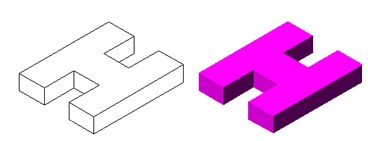
以上就是在浩辰CAD軟件中,當我們需要繪制CAD三維圖紙的時候,我們可以參照上面的繪圖步驟,來進行繪制,操作很簡單的。文字今天就介紹這么多了。安裝浩辰CAD軟件試試吧。更多CAD教程技巧,可關注浩辰CAD官網進行查看。

2019-12-10

2019-11-22

2019-11-22

2019-11-20

2019-11-20

2019-11-12

2019-11-08

2019-09-23

2019-09-19

2019-09-19

2019-09-19

2019-09-19
